联想u盘启动怎么进?在我们使用的联想电脑出现问题之后需要使用U盘系统安装盘来重装系统,在连接U盘启动盘之后遇到了不知道如何进入U盘启动盘中的现象。在本文中winwin7小编来给大家分享下联想电脑U盘启动怎么进的详细操作方法分享给大家。
正常的启动方式:开机后在显示“LENOVO”自检画面的时候,反复按F12键(部分超极本机型可能是“Fn+F12”组合键),在出现的引导菜单中使用方向键选择外接的U盘或移动设备(一般描述中含有USB-HDD等),然后回车执行即可。

注意:
1、前提是U盘是可启动的
1、前提是U盘是可启动的
2、如果按F12无效,请注意观察开机的时候在LOGO自检画面的下方,一般会有进入引导菜单的热键提示。比如如果显示“Press F10 to Boot Menu”,即表示进入引导菜单的热键是F10
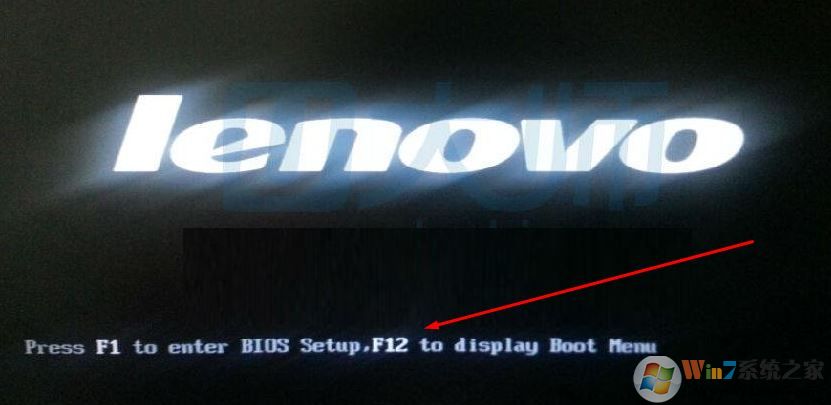
无法从U盘启动的原因:
1、U盘连接到了电脑的USB3.0接口导致。建议连接到USB2.0接口引导尝试:usb3.0和2.0的区别|小编教你识别USB是否是USB3.0
2、BIOS中启用了UEFI模式导致,关闭方法:uefi启动怎么关闭?关闭uefi解决用U盘启动无法启动的方法
3、请您确认所使用的U盘是可引导的(可以将U盘拿到其他电脑上测试)。U盘启动制作方法:【pe装系统】超简单用U盘启动PE装系统教程(Win7/Win10)
以上便是winwin7小编给大家介绍的关于联想U盘启动的几个操作方法以及故障分析解决方案!
以上便是winwin7小编给大家介绍的关于联想U盘启动的几个操作方法以及故障分析解决方案!